شبکه کردن لپ تاپ ها و سیستم های کامپیوتری، روش خیلی خوبی برای انتقال اطلاعات بین دو یا چند سیستم هست. از طرفی با انجام این کار، میشه با چند تا سیستم به صورت هم زمان کار کرد (مثلا ویندوز نصب کرد) حالا جالبه بدونین برای انجام دادن این کار، روش های مختلفی وجود داره.
شما می تونین با استفاده از کابل و یا به صورت بی سیم، دو تا لپ تاپ رو شبکه کنین و از قابلیت ها و امکانات مختلف این فرایند استفاده کنین. البته مراحل این کار، در سیستم عامل ویندوز و مک متفاوته. با توجه به این که لپ تاپ های دل با ویندوز سازگار هستن، توی این مطلب شما دوستای عزیزمون رو با روش ها و مراحل شبکه کردن دو لپ تاپ ویندوزی آشنا می کنیم.
اگه واسه اجرای هر کدوم از مراحل مشکل داشتین، میتونین راهنمایی لازم رو از متخصصین تعمیر لپ تاپ در نمایندگی دل مرکز سخت افزار ایران دریافت کنین.

شبکه کردن دو لپ تاپ با استفاده از کابل
یکی از روش های اصلی برای شبکه کردم لپ تاپ ها، استفاده از کابل هست. برای این کار، باید یه کابل شبکه یا LAN تهیه کنین و به ترتیب زیر پیش برین:
- کابل رو به پورت شبکه در هر دو لپ تاپ وصل کنین.
- در مرحله ی دوم، کنترل پنل هر دو سیستم رو باز کنین.
- حالا باید مطمئن بشین که هر دو تا لپ تاپ، به یه شبکه متصل هستن. برای این منظور، وارد بخش”System” در کنترل پنل بشین تا اطلاعات سیستم رو در اون ببینین. حالا به پایین صفحه و به “Computer name, domain, and workgroup settings” برید. روی “change settings” کلیک کنین.
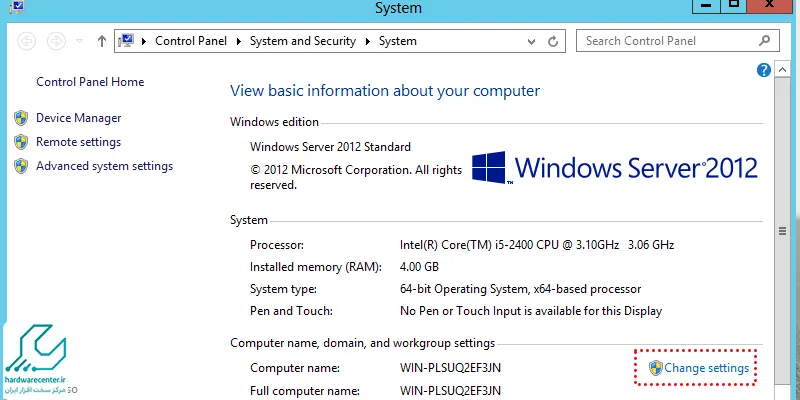
- یه پنجره جدید با عنوان “System Properties” باز میشه که باید دکمه یChange رو انتخاب و یه اسم یکسان برای هر دو دستگاه انتخاب کنین.
- در ادامه ی مراحل شبکه کردن دو لپ تاپ ، باید روی گزینه Local Area Connection در “Network Connections” کلیک و “Properties” رو انتخاب کنین.
- زیر “This connection uses the following items” گزینه “Internet Protocol (TCP/I4” رو پیدا کنین و روش کلیک کنین. بعدش باید روی گزینه ی “Properties” کلیک کنین.
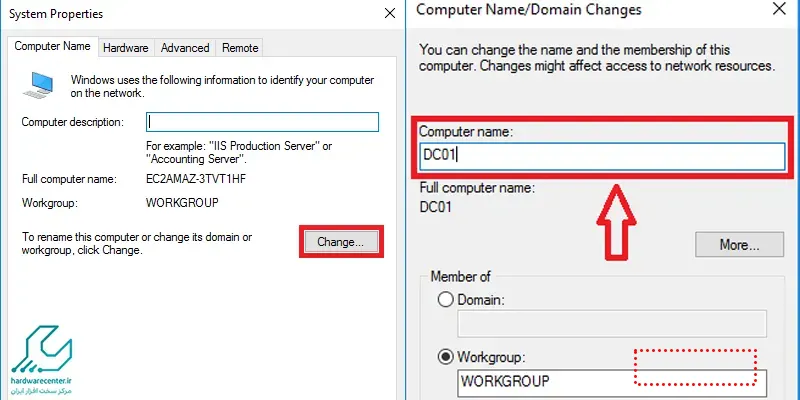
- در پنجره ی جدیدی که باز میشه، روی گزینه “Use the following IP address” کلیک کنین. با این کار، شما میتونین یه آدرس رو به صورت دستی وارد کنین.
- حالا روی دکمه “OK” کلیک کنین تا تنظیمات اجرا بشه. طبق تجربه ی کارشناس های آی تی در نمایندگی تعمیرات دل ، با طی کردن این مراحل شما میتونین فایل های مورد نظرتون رو بین دو لپ تاپ و از طریق کابلLAN به اشتراک بذارین.
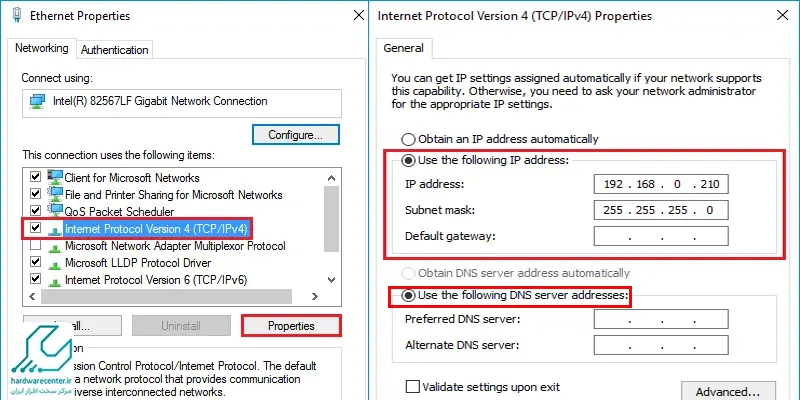
شبکه کردن دو لپ تاپ به صورت بی سیم
سازنده ها با هدف باریک تر شدن لپ تاپ، توی بعضی از مدل های این دستگاه پورت لن تعبیه نمی کنن. برای شبکه کردن دو لپ تاپ در این مدل ها، میتونین از روش بی سیم استفاده کنین. برای این کار، باید مراحل زیر رو طی کنین:
- مثل روش قبلی، اول باید کنترل پنل رو باز کنین.
- حالا در جعبه جستجو، عبارت “HomeGroup” رو جستجو و این پوشه رو باز کنین.
- تو پنجره ی HomeGroup ، روی دکمه “Create a homegroup” در سمت راست پایین پنجره کلیک کنین.
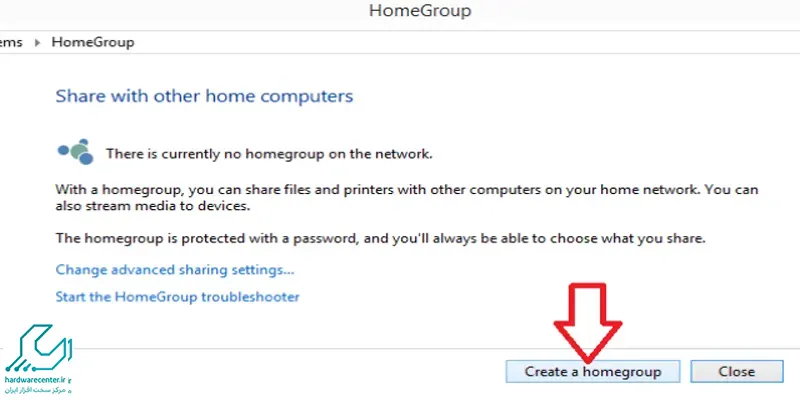
- روی اولین پنجره ای که به صورت pop up باز میشه کلیک کنین؛ توجه داشته باشین که این پنجره، فقط نحوه کار HomeGroup رو نشون میده.
- خب در ادامه ی مراحل شبکه کردن دو لپ تاپ DELL، باید انتخاب کنین که کدوم نوع از فایل ها رو میخواین بین دو تا سیستم به اشتراک بذارین. با توجه به نیازتون، عکس، اسناد، موزیک، ویدئو و یا پرینتر مورد نظرتون رو انتخاب کنین و روی next کلیک کنین.
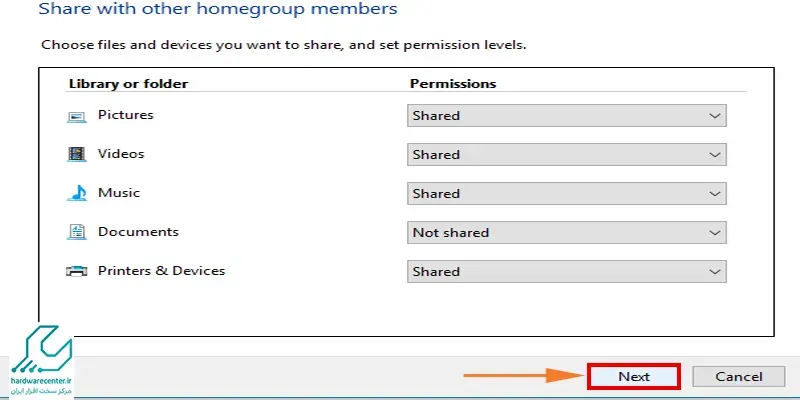
- حالا باید پسوردی رو که در صفحه بعدی نشون داده میشه، بنویسین تا فراموشش نکنین. دقت کنین که برای اتصال دستگاه های دیگه به هوم گروپ، وارد کردن این رمز عبور الزامی هست.
- روی گزینه یfinish کلیک کنین.
- بعد از اجرا کردن مراحل ذکر شده، HomeGroup در هر دو لپ تاپ به نمایش در میاد و میتونین فایل های مورد نظرتون رو به راحتی در شبکه به اشتراک بذارین.
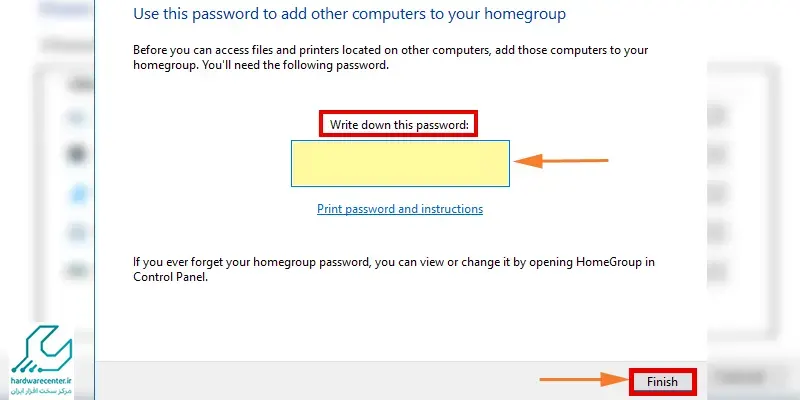
نمایندگی دل در تهران
لازمه ی خرید یا تعمیر محصولات دل به صورت تخصصی و اطمینان از اصل بودن خدمات، اینه که شما به یه مرکز معتبر مراجعه کنین. تنها مرکزی میتونه سرویس های درست و بی نقص رو در این حوزه ها به شما ارائه بده که پرسنل مجرب و ماهری داشته باشه. نمایندگی دل در تهران، تلاش کرده که با جذب نیروهای متخصص و استفاده از تجهیزات و دستگاه های پیشرفته، با کیفیت ترین سرویس ها رو به شما کاربرای محترم ارائه بده و اعتماد شما رو جلب کنه.
همکارای ما در راستای تحقق اصول و اهداف مشتری مداری، انواع لپ تاپ، کامپیوتر، آل این وان، تبلت، پروژکتور و … این برند رو به صورت اورجینال به شما عزیزان عرضه میکنه. همچنین شما میتونین با تکیه به تخصص و مهارت مثال زدنی تکنسین های واحد تعمیرات نمایندگی دل در تهران، مطمئن باشین که ایراد محصولتون به بهترین شکل برطرف میشه.


